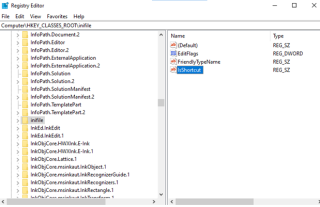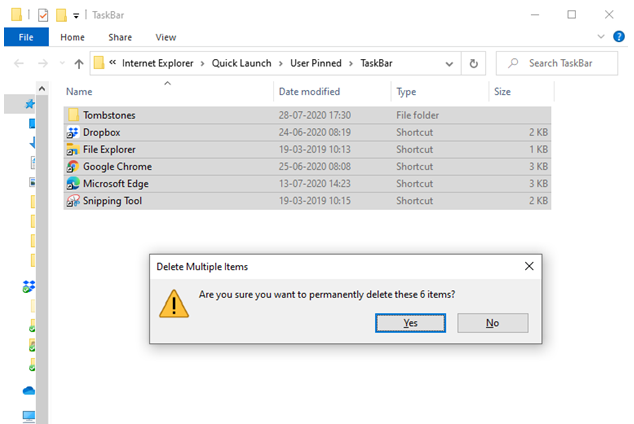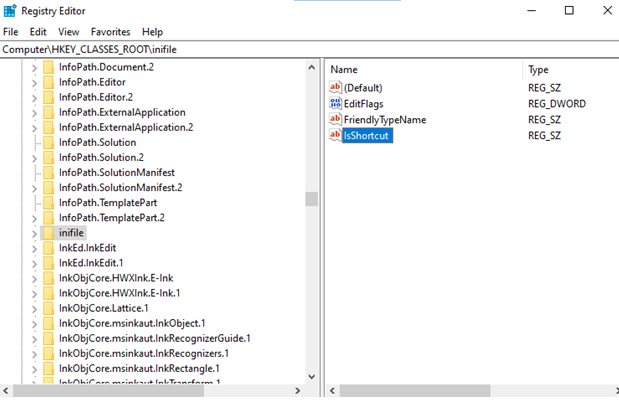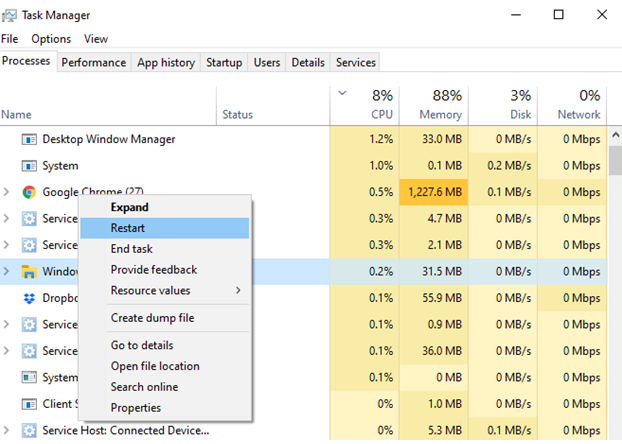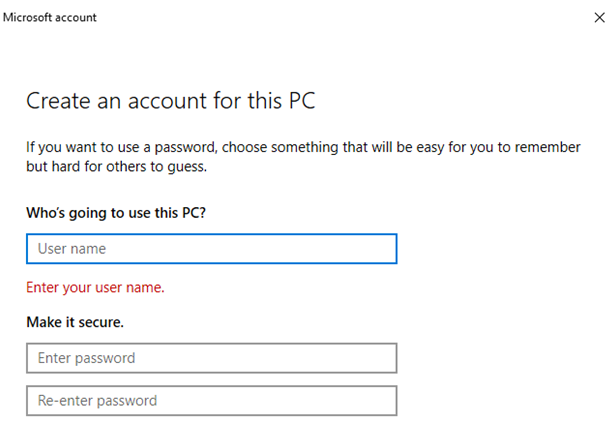Baru-baru ini, saya ingin menyematkan Nota Lekat pada Bar Tugas kerana saya menggunakannya sepanjang masa. Tetapi, kemudian saya tidak dapat melakukannya. Saya mendapati bahawa ramai pengguna Windows 10 lain terpaksa menghadapi isu yang sama. Ramai pengguna Windows 10 tidak dapat menyematkan ke menu Mula juga. Saya kemudian, mencuba pembaikan berikut, salah satunya berjaya dan diselesaikan tidak dapat menyemat program ke bar tugas/ menu Mula. Saya akan mendedahkan pembetulan yang berkesan untuk saya. Bergantung pada keadaan, salah satu daripada pembetulan berikut sepatutnya berfungsi untuk anda.
Betulkan No 1: Menyelesaikan Isu Menggunakan Windows Powershell
Windows PowerShell ialah pintu masuk kepada penyelesaian kepada banyak masalah pada Windows 10. Daripada mengezip/menyahzip fail pada Windows 10, mengelap cakera keras lengkap hingga mencari kunci produk Windows 10 anda, anda boleh melakukan beberapa perkara dengan Windows 10 Powershell. Anda boleh menyelesaikan sebarang isu yang menyebabkan anda tidak dapat menyematkan program pada menu Mula atau Bar Tugas. Berikut adalah langkah-langkah yang sama -
- Taip PowerShell dalam bar carian di sebelah ikon Windows
- Pilih dan klik pada Jalankan sebagai pentadbir dari anak tetingkap sebelah kanan
- Salin dan tampal arahan berikut dalam tetingkap Windows PowerShell
Get-AppXPackage -AllUsers | Foreach {Add-AppxPackage -DisableDevelopmentMode -Register "$($_.InstallLocation)\AppXManifest.xml"}
- Selepas arahan telah dilaksanakan, mulakan semula komputer
Memadam fail penting secara tidak sengaja menggunakan Windows 10 PowerShell? Jangan risau! Inilah Pembaikan
Betulkan No 2: Membersihkan Item Bar Tugas
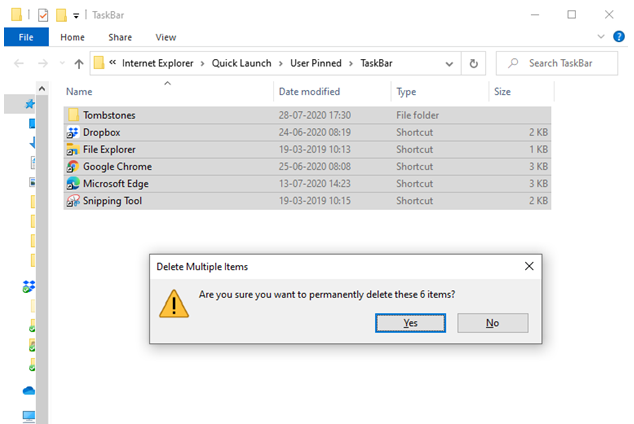
Jika anda tidak boleh menyemat program pada Taskbar atau menu Mula, kemungkinan besar anda telah merosakkan fail dalam Taskbar dan langkah-langkah yang dinyatakan di bawah bertujuan membantu anda menyingkirkan semua fail yang rosak tersebut -
- Tekan Windows + R Key dan buka kotak dialog Run
- Taip arahan berikut dalam kotak dialog
%APPDATA%\\Microsoft\Internet Explorer\Quick Launch\User Pinned\TaskBar
- Tekan OK
- Apabila tetingkap Taskbar dibuka, kosongkan semua item dengan memilih semua item dan alih+padamkannya
- Mulakan semula komputer anda
Betulkan No 3: Menukar Tetapan Editor Dasar Kumpulan
- Tekan kekunci Windows + R untuk membuka kotak dialog Run
- Taip gpedit.sc untuk membuka Editor Dasar Kumpulan Tempatan
- Di sebelah kiri, klik pada Konfigurasi Pengguna dan kemudian, klik pada Templat Pentadbiran
- Pergi ke Menu Mula dan Bar Tugas
- Sekarang, di sebelah kanan, anda akan melihat Cegah pengguna daripada menyesuaikan skrin Mula mereka , klik padanya
- Pilih Tidak Dikonfigurasikan dan kemudian klik pada Guna dan kemudian OK
Betulkan No 4: Mencipta Kekunci Hilang Atau Membaiki Kekunci Dalam Editor Pendaftaran
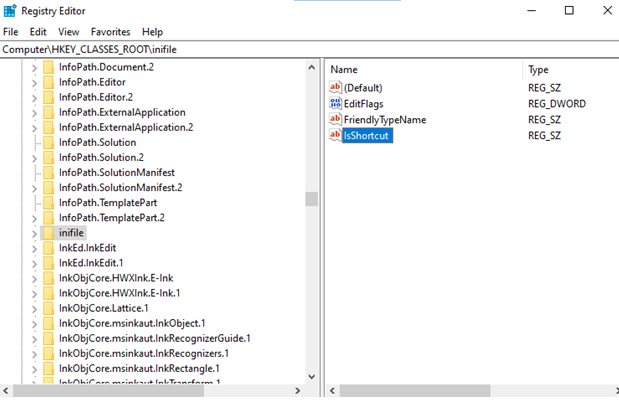
Kadangkala apabila kunci pendaftaran hilang atau rosak , anda mungkin menghadapi beberapa isu dan tidak dapat menyemat program ke Bar Tugas adalah satu isu sedemikian. Begini cara anda boleh mencipta atau membaiki kunci pendaftaran yang hilang –
- Membuka kotak dialog Run dengan menekan Windows + R kekunci
- Taip regedit dalam kotak dialog Run untuk membuka Registry Editor
- Navigasi ke kunci pendaftaran berikut
HKEY_CLASSES_ROOT\lnifile
- Klik kanan pada folder Inifile , pilih Baharu , Pilih Nilai rentetan (REG_SZ) , namakannya sebagai Pintasan
- Mulakan semula komputer anda
Betulkan No 5: Mulakan Semula Windows Explorer
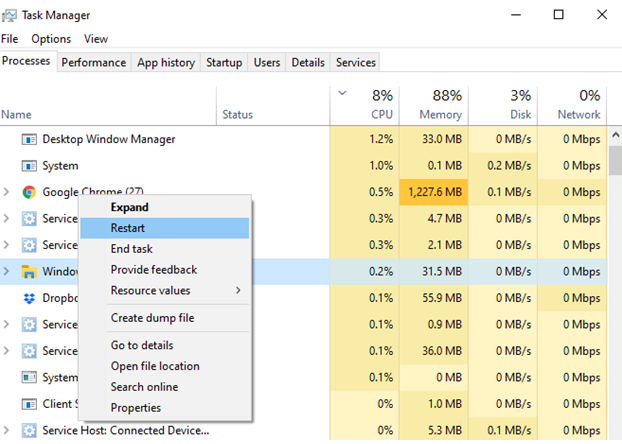
Berikut ialah satu lagi pembetulan mudah yang selepas itu anda sepatutnya boleh menyematkan apl atau program ke Bar Tugas atau menu Mula. Anda boleh cuba memulakan semula Windows Explorer atau File Explorer dari dalam Pengurus Tugas itu sendiri.
- Buka Pengurus Tugas dengan cepat dengan menekan Ctrl + Shift + Esc
- Klik kanan pada Windows Explorer di bawah Apps
- Klik pada pilihan Mulakan semula
Betulkan No 6: Cuba Buat Akaun Pengguna Baharu
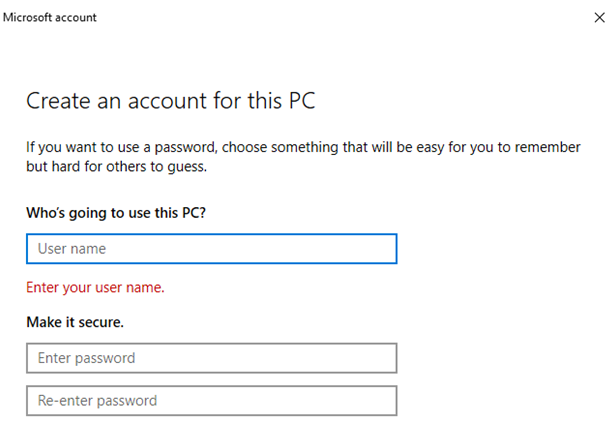
- Tekan Windows + I untuk membuka Tetapan
- Sekarang pergi ke Akaun
- Dari sebelah kiri, menu pilih Keluarga & orang lain
- Pilih Tambah orang lain pada PC ini
- Klik pada Saya tidak mempunyai maklumat log masuk orang ini
- Pilih Tambah pengguna tanpa akaun Microsoft
- Masukkan Nama Pengguna mengikut pilihan anda
- Klik Seterusnya
Sekarang, pergi ke akaun yang baru dibuat dan cuba sematkan program pada Bar Tugas dan menu Mula dan lihat sama ada isu itu telah diselesaikan. Jika ya, ini bermakna akaun lama anda telah rosak.
Apa yang Berfungsi Untuk Saya?
Bagi saya, betulkan no 2, iaitu mengosongkan item bar tugas berfungsi, dan saya dapat menyemat program ke Bar Tugas. Anda mungkin mempunyai masalah yang berbeza, tetapi, salah satu daripada pembetulan di atas pasti akan membantu anda menyelesaikan "tidak boleh menyematkan apl ke bar tugas atau menu Mula". Jika blog itu membantu anda mengundi blog, kongsi dengan rakan anda dan berikan sebarang cadangan di bahagian komen di bawah. Anda juga boleh mengikuti kami di Facebook dan YouTube .